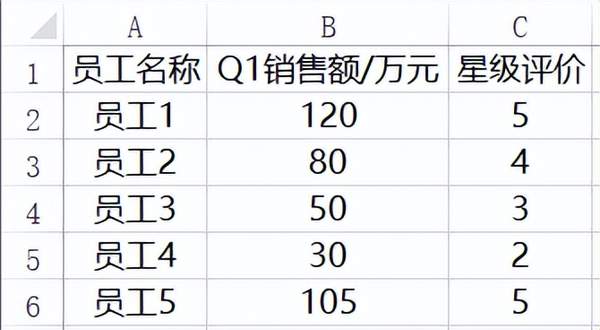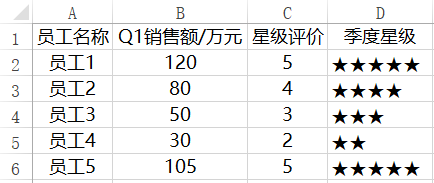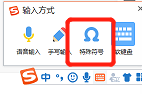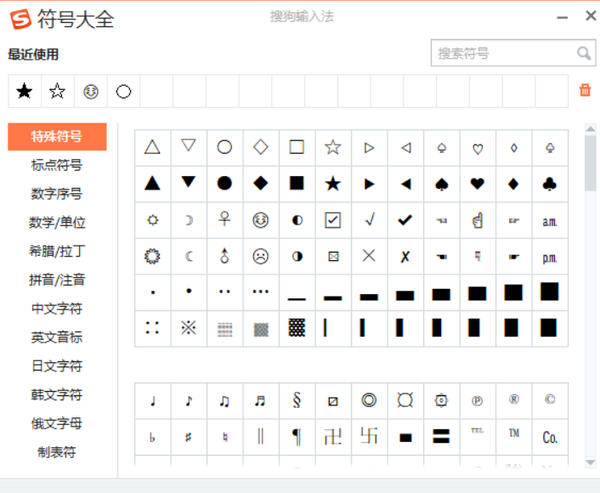如何在Excel表格中设计五角星的评价
在我们的日常工作中,做KPI分析、员工评价的时候,还在做机械化地打分吗?
只需一步,即可自动生成熟悉的五星评价,告别业余、无趣的陈述方式,瞬间提升自己的专业水平。
例子:
现在我们拿到1季度的销售额数据,需要对销售员工进行季度评价,方便找出员工的星级。
我们可以怎么做呢?
操作的关键点就是要用到 “rept”函数,直观地理解,该函数的意思,就是让特定的文本、重复出现特定的次数。
我们在D2 单元格输入 “=REPT("★",C2)”,公式下拉,即可呈现每个员工获得的星星数量了。公式的意思是,C列评价的数值多少,意味着该员工获得星星的数量是多少。
有人也许会问:星星符号是怎么打出来的?
其实我们只需要用到常用的搜狗输入法,单击一下小键盘的图表,选择“特殊符号”,就可以按照自己的喜好选择自己喜欢的符号了,星星或者笑脸都可以哦。
当然,我们不会满足于目前的呈现模式,既然我们是要呈现五星评价,就是需要把5颗星星都清晰地体现出来。
同样是通过sept 函数,在第一段公式的基础上,通过“&” 符号,把没获取的星星用空心的五角星体现出来就好了。
还是刚刚的例子,我们把公式改成 “=REPT("★",C2)&REPT("☆",5-C2)”,意思就是,满分5颗星,获取到的星星呈现为“★”、没获取到的星星呈现为“☆”,这样看起来是不是更直观呢?
简单套用一下条件格式,呈现的结果就好看多啦。
这个简单实用的小技巧大家学会了吗?
喜欢的话欢迎点赞、评论、转发、加关注,让我们共同成为高效率、高质量工作的“懒人”吧。
赞 (0)